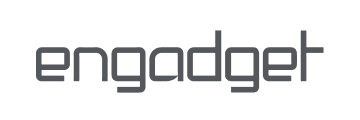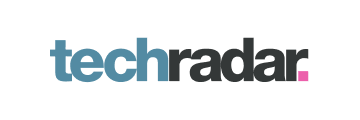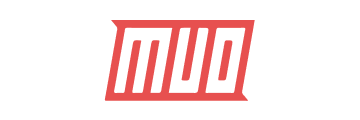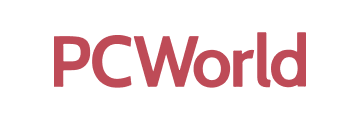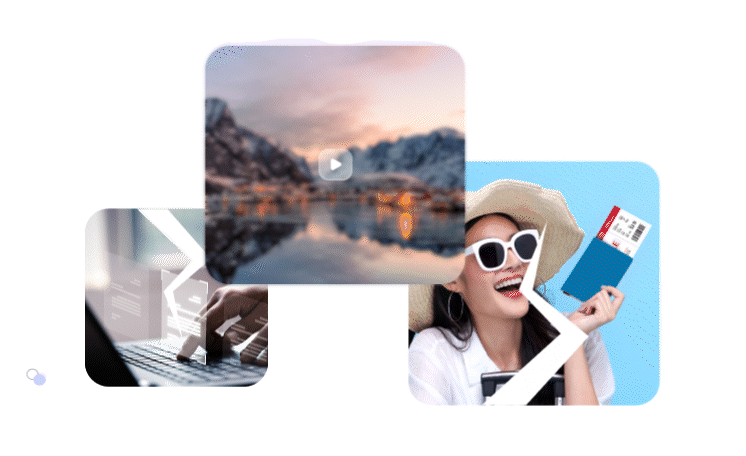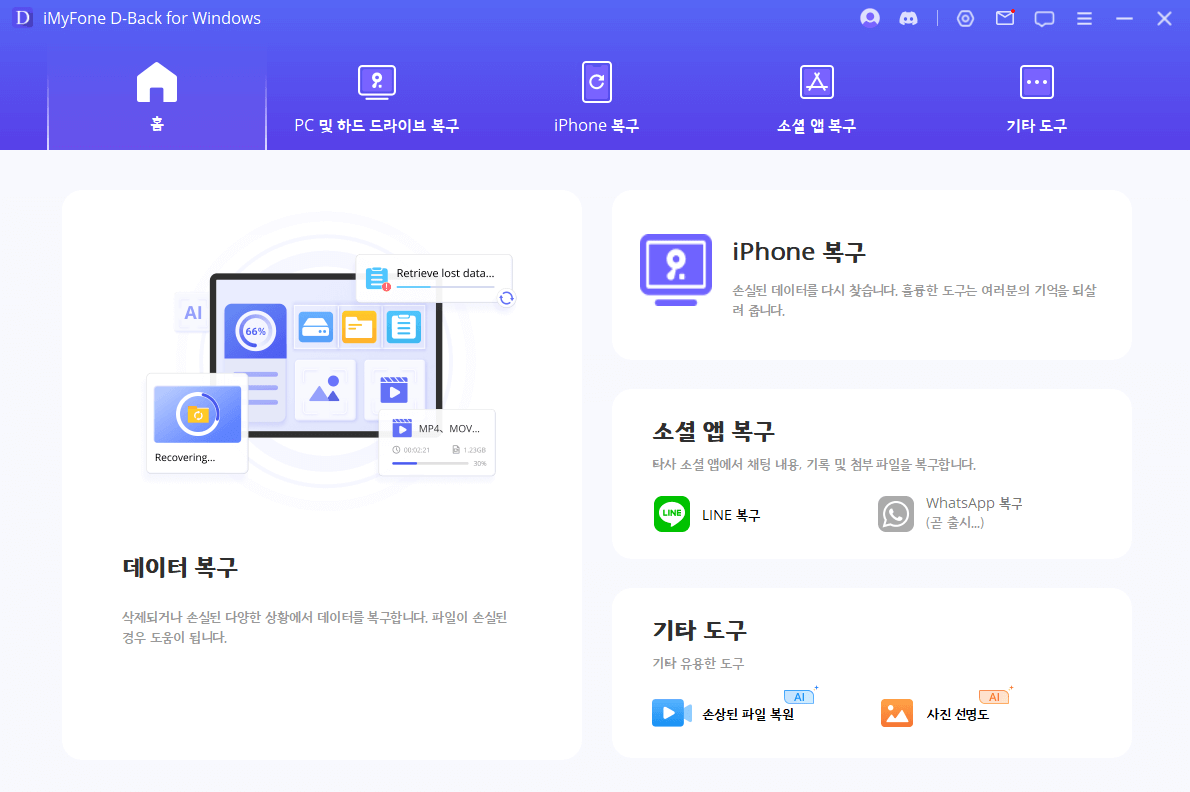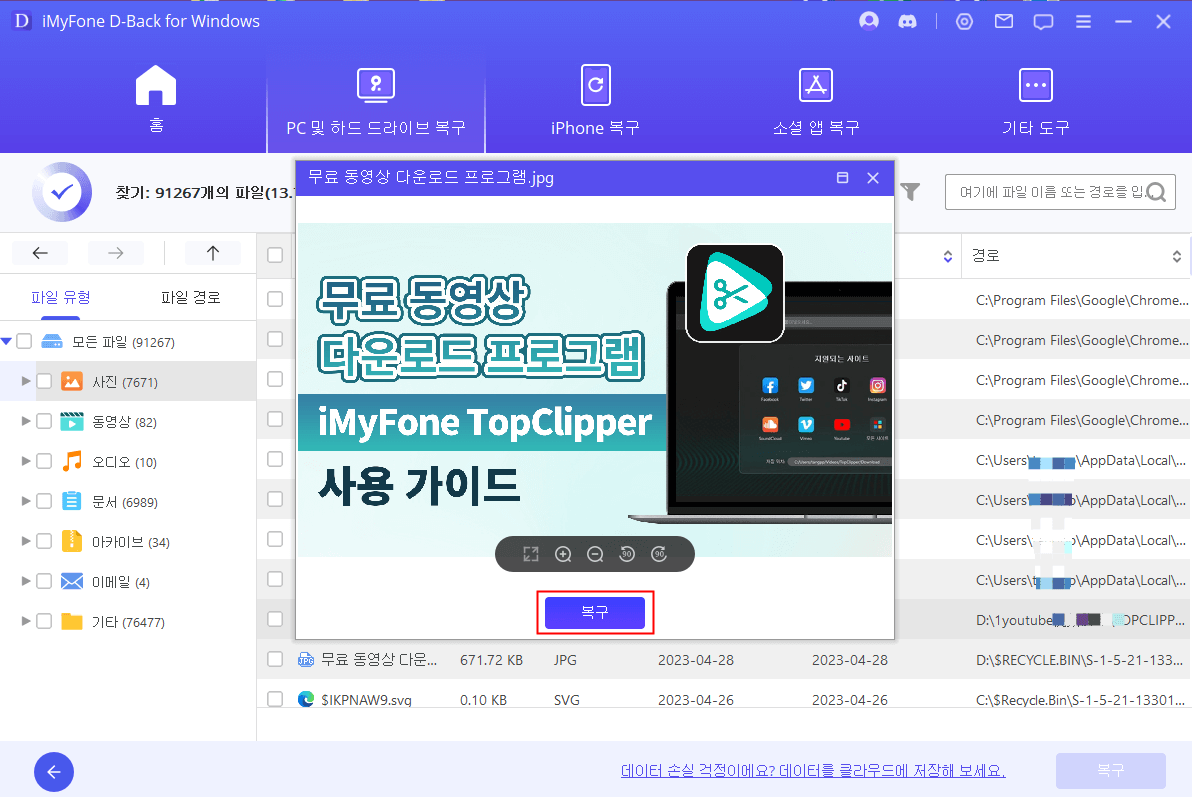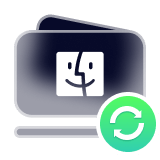모든 상황에서 사진 복구하기
사진 복구가 필요한 상황은 다양하며, 각각의 상황에 따라 적절한 복구 방법이 필요합니다. 다음은 사진 복구가 필요할 수 있는 다양한 상황이고 D-Back으로 모든 상황에서 사진을 복구할 수 있습니다.
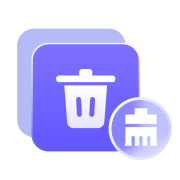 삭제된 동영상 실수로 삭제되거나 영구적으로 삭제된 동영상 복구
삭제된 동영상 실수로 삭제되거나 영구적으로 삭제된 동영상 복구 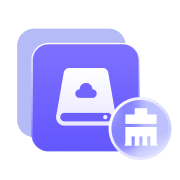 포맷된 드라이브 드라이브를 포맷하여 모든 동영상이 사라진 경우
포맷된 드라이브 드라이브를 포맷하여 모든 동영상이 사라진 경우 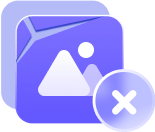 손상된 동영상 동영상이 손상되어 열리지 않거나 깨진 경우
손상된 동영상 동영상이 손상되어 열리지 않거나 깨진 경우 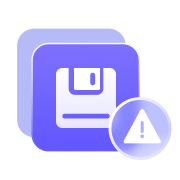 저장 장치 문제 USB, SD, 핸드폰 등 장치를 고장 나거나 인식되지 않는 경우
저장 장치 문제 USB, SD, 핸드폰 등 장치를 고장 나거나 인식되지 않는 경우 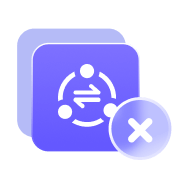 파일 전송 중 오류 파일 전송 중 오류가 발생하여 동영상이 손상된 경우
파일 전송 중 오류 파일 전송 중 오류가 발생하여 동영상이 손상된 경우 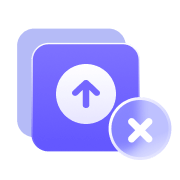 업데이트 실패 소프트웨어 업데이트 중 오류로 인해 파일이 손상된 경우
업데이트 실패 소프트웨어 업데이트 중 오류로 인해 파일이 손상된 경우 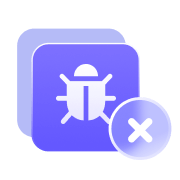 바이러스 감염 바이러스나 악성코드로 인해 파일이 손상되거나 암호화된 경우
바이러스 감염 바이러스나 악성코드로 인해 파일이 손상되거나 암호화된 경우 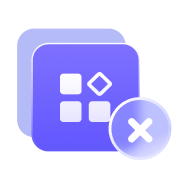 기타 오류 카메라의 메모리 카드가 손상되거나 오류가 발생한 경우 등...
기타 오류 카메라의 메모리 카드가 손상되거나 오류가 발생한 경우 등... 다양한 사진 저장 장치 및 모든 사진 형식 복구 지원
D-Back은 다양한 사진 저장 장치와 모든 사진 형식의 복구를 지원하는 강력한 도구입니다. 하드 드라이브, USB 드라이브, SD 카드, 디지털 카메라, 스마트폰 등 다양한 장치에서 손실된 사진을 복구할 수 있습니다. 또한, JPEG, PNG, TIFF, BMP, GIF, RAW 등 모든 주요 사진 파일 형식을 지원하여, 어떤 형식의 사진이든 손쉽게 복구할 수 있습니다.
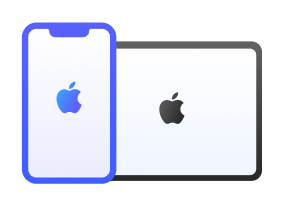 iPhone/iPad iPhone/iPad에서 삭제 및 손상 사진 복구
iPhone/iPad iPhone/iPad에서 삭제 및 손상 사진 복구  컴퓨터/노트북 윈도우, 맥, 노트북 등 다양한 PC 장치에서 사진 복구
컴퓨터/노트북 윈도우, 맥, 노트북 등 다양한 PC 장치에서 사진 복구  카메라 다양한 카메라 장치에서 사진 복구
카메라 다양한 카메라 장치에서 사진 복구  메모리 카드 메모리 카드에서 삭제 및 손상 사진 복구
메모리 카드 메모리 카드에서 삭제 및 손상 사진 복구 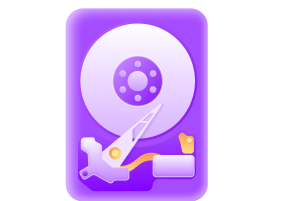 외장 하드 드라이브 외장 하드 드라이브에서 삭제 및 손상 사진 복구
외장 하드 드라이브 외장 하드 드라이브에서 삭제 및 손상 사진 복구 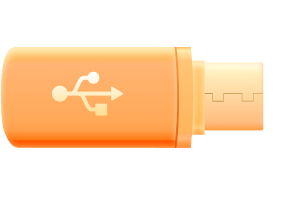 USB 드라이브 USB에서 삭제 및 손상 사진 복구
USB 드라이브 USB에서 삭제 및 손상 사진 복구 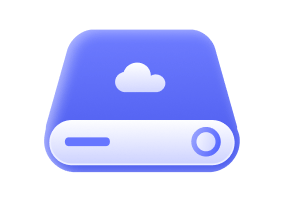 백업 드라이브 구글, 아이튠즈, 네이버 클라우드 등 백업에서 사진 복구
백업 드라이브 구글, 아이튠즈, 네이버 클라우드 등 백업에서 사진 복구 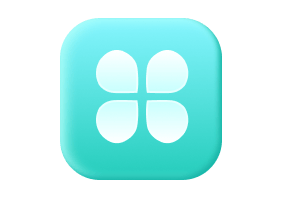 기타
기타 


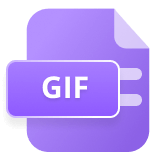

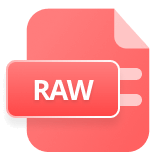
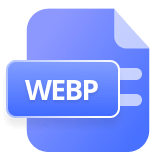






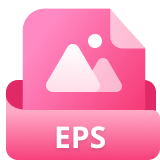
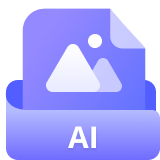




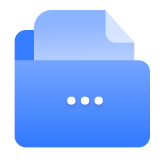
D-Back에서 더 멋진 기능을 사용해 보세요
D-Back은 데이터 복구뿐만 아니라 모든 데이터 관련 문제를 해결할 수 있는 포괄적인 툴킷을 제공합니다. 백업과 효율적인 데이터 관리를 위해 이 올인원 데이터 관리자에서 추가 기능을 살펴보세요.
3단계만으로 사진을 쉽게 복구할 수 있기
D-Back을 사용하여 분실되거나 삭제된 사진을 복구하려면, 소프트웨어를 무료 다운로드하고 설치한 후 다음 간단한 단계를 따르기만 하면 됩니다. D-Back은 복구 전에 사진을 스캔하고 미리 확인할 수 있는 기능을 제공합니다. 또한, 원클릭으로 손상된 사진도 복원할 있습니다.
-
 단계 1: D-Back 무료 다운로드 및 실행
단계 1: D-Back 무료 다운로드 및 실행D-Back 사진 복구 프로그램을 먼저 무료 다운로드하고 설치합니다. 실행한 후 홈페이지로 들어갑니다.
-
 단계 2: 창치 연결 및 스캔
단계 2: 창치 연결 및 스캔프로그램을 실행하고 사진을 저장된 장치를 검색합니다. 핸드폰, 컴퓨터, SD 카드 등을 PC에 연결하여 클릭하고 바로 데이터 스캔 시작합니다.
-
 단계 3: 스캔된 사진 파일 복구
단계 3: 스캔된 사진 파일 복구스캔이 완료되면 모든 사진이 표시됩니다. 미리보기 후 복구하고 싶은 사진을 선택한 후 '복구' 버튼을 클릭하면 완료됩니다!
D-Back의 경쟁력을 높이는 요인은 무엇입니까?
D-Back은 데이터 복구뿐만 아니라 모든 데이터 관련 문제를 해결할 수 있는 포괄적인 툴킷을 제공합니다. 백업과 효율적인 데이터 관리를 위해 이 올인원 데이터 관리자에서 추가 기능을 살펴보세요.
사진을 간편하게 복구하는 유용한 튜토리얼
인기 기사
- iPhone 영구적으로 삭제된 사진 복구 방법
- 컴퓨터에서 영구 삭제된 사진 복구 방법
- 아이폰 백업에서 사진 복구하는 방법
- 네이버 클라우드 MYBOX 사진 복구 방법
- iPhone 라이브 사진을 스틸 사진으로 변환하는 방법
영상 가이드
iMyFone Korea 유튜브 채널에 대한 더 실용적인 동영상 튜토리얼을 받아보세요.


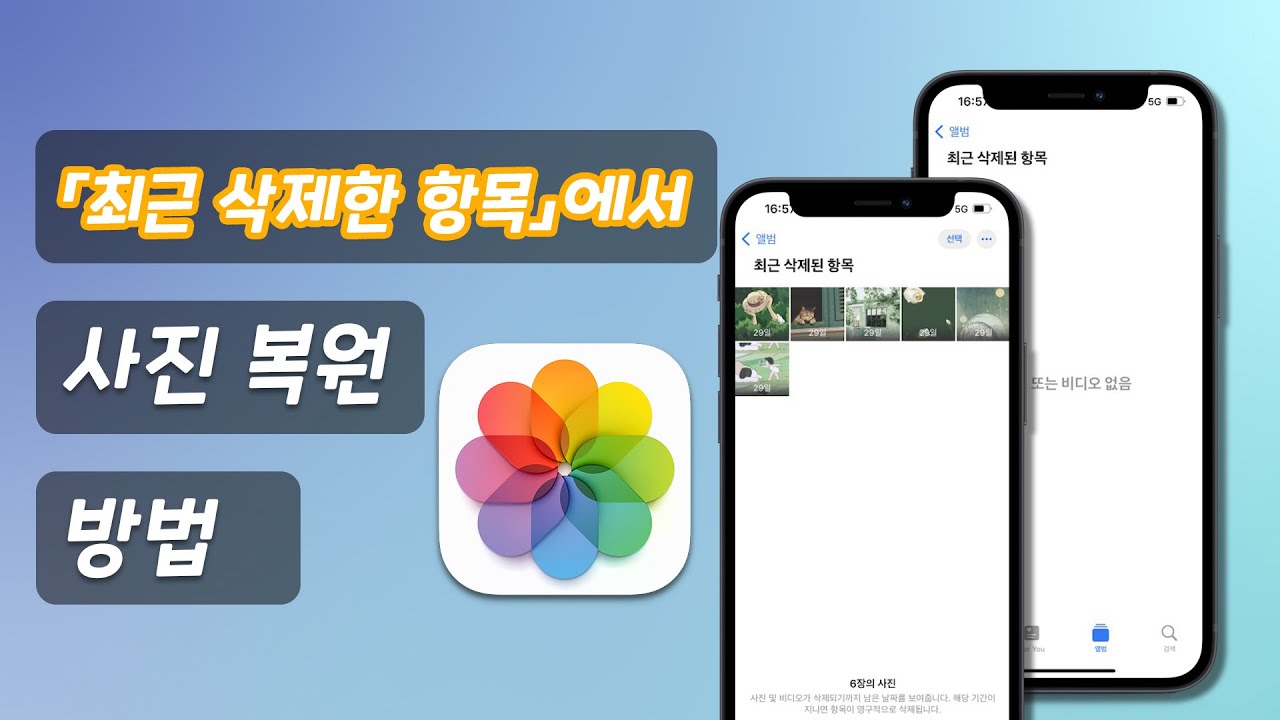
D-Back 기능 목록
사진 복구 전문 프로그램 D-Back에 대한 인기 질문들
-
iMyFone D-Back은 어떻게 등록하거나 로그인합니까?
iMyFone D-Back에서 오른쪽 상단에서 ‘등록’ 아이콘을 클릭합니다. 신규 사용자는 구매하는 이메일 주소와 구매 시 받은 비밀번호를 입력하고 '로그인'을 클릭하면 됩니다.
‘등록 코드(라이선스)’가 있는 사용자들이면 수동으로 등록해야 합니다.(D-Back 사용 가이드에서 자세히 확인하기 >>) -
D-Back은 어떤 종류의 사진 파일을 복구할 수 있나요?
D-Back은 JPEG, PNG, GIF, BMP 등 다양한 이미지 파일 형식을 지원하여 복구할 수 있습니다. 또한, RAW 파일 형식도 복구가 가능합니다.
-
D-Back을 사용하면 어떤 장치에서 사진을 복구할 수 있나요?
D-Back은 USB 드라이브, 외장 하드 드라이브, 메모리 카드, 디지털 카메라 등 다양한 저장 장치에서 사진을 복구할 수 있습니다.
-
D-Back은 포맷된 장치에서도 사진을 복구할 수 있나요?
네, D-Back은 포맷된 장치에서도 사진을 복구할 수 있는 강력한 기능을 제공합니다. 포맷 과정에서 손실된 사진도 복구가 가능합니다.
-
D-Back은 어떤 운영 체제에서 사용할 수 있나요?
D-Back은 Windows와 macOS, iOS 운영 체제 모두에서 사용할 수 있습니다. 각 운영 체제에 맞는 버전을 다운로드하여 설치할 수 있습니다.













 72M 사용자!
72M 사용자!